
- •Государственный институт экономики, финансов, права и технологий
- •Пз-1. Использование клавиатуры для создания текста.
- •Пз-2. Приемы оформления текста.
- •9. Многоуровневые списки (в последней версии Word).
- •10. Формулы (в последней версии Word).
- •11. Колонтитулы(в последней версии Word).
- •Пз-3. Создание Web-страниц в Word.
- •Фирма "интеркомпьютер"
- •Пз-4. Создание шаблонов документов в Word.
- •Литература.
Пз-4. Создание шаблонов документов в Word.
Понятие шаблона.
В делопроизводстве любого предприятия или организации большинство документов является стандартными, т.е. такими, содержание и оформление которых подчиняется, во-первых, ГОСТам, во-вторых, типовым инструкциям, и, наконец, некоторым внутренним правилам и требованиям.
При использовании персональных компьютеров для создания стандартного документа используются шаблоны. Шаблон – это макет документа, определяющий его структуру (состав и расположение реквизитов) и оформление.
Создание стандартных документов в MSWordосновано на технологиисоздания и использования шаблонов.
И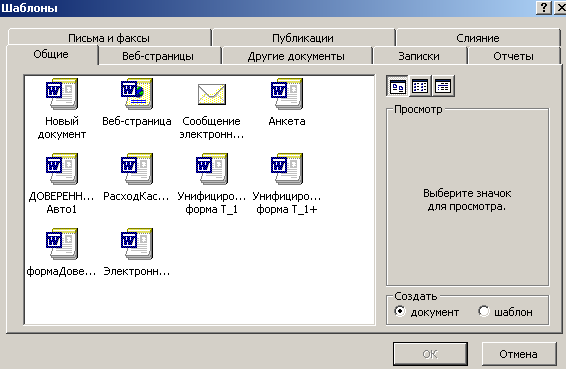 спользованиевстроенных шаблоновприменяется
по умолчанию. Например, при загрузкеWordзагружается шаблон
документаОбычный, который хранится
в файлеNormal.dot.
Это многоцелевой, автоматически
загружаемый шаблон, доступный любому
документу. Он хранит стандартные
параметры настройкиWord,
стандартные параметры страниц,
абзацев, стандартные меню, панели
инструментов, списки автотекстов,
макросы, но не определяет структуру
документа.
спользованиевстроенных шаблоновприменяется
по умолчанию. Например, при загрузкеWordзагружается шаблон
документаОбычный, который хранится
в файлеNormal.dot.
Это многоцелевой, автоматически
загружаемый шаблон, доступный любому
документу. Он хранит стандартные
параметры настройкиWord,
стандартные параметры страниц,
абзацев, стандартные меню, панели
инструментов, списки автотекстов,
макросы, но не определяет структуру
документа.
Другие стандартные (встроенные) шаблоны можно применить, выполнив команду Файл-Создать–Общие. В окне Шаблоны (см. рисунок) имеются шаблоны текстовых документов различных типов.
В последней версии Word необходимо использовать меню Файл-Создать-Шаблоны.
Несмотря на большое количество предлагаемых типов шаблонов, не всегда имеются нужные нам. Поэтому приходится создавать собственные шаблоны документов.
Создание шаблона в MS Word.
Шаблон, или макет документа, может включать:
параметры страницы;
постоянные реквизиты и тексты, их оформление расположение;
постоянную графику, например, логотип фирмы, или уголковый штамп;
указание местоположения и оформление переменных реквизитов;
стили оформления;
библиотеки автотекстов, содержащие стандартные словосочетания, обороты, текстовые фрагменты и др.;
макросы-программы, выполняющие автоматически набор стандартных действий;
поля Word, поля форм;
элементы управления (флажки, кнопки, переключатели, списки, счетчики), панели инструментов.
Шаблоны MSWordхранятся в файлах типа .dotв каталогеШаблоныи его подкаталогах (папках). Их можно создаватьна основе существующих шаблоновили путемредактированияимеемого шаблона. Недостатком этих способов является то, что такие шаблоны не "жесткие". Они могут изменяться случайно или преднамеренно, потому не могут служить основой создания документов. Чтобы полностью исключитьвозможность изменения видаи стандарта документа, нужно создавать шаблон в видеформы.
Создание шаблона-формы.
Форма – это документ определенной структуры, содержащий защищенные области с постоянными неизменяемыми данными и области, подлежащие заполнению, которые организуются как поля форм.
П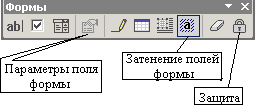 оля
форм – это особый
объект MS
Word
для ввода значений переменных реквизитов
в документ.Для работы с полями форм
используется инструментальная панельФормы(рисунок).
оля
форм – это особый
объект MS
Word
для ввода значений переменных реквизитов
в документ.Для работы с полями форм
используется инструментальная панельФормы(рисунок).
В последней версии Word использовать меню: Разработчик Инструменты из предыдущих версий Формы из предыдущих версий.
Поля форм могут быть трех типов: текстовые, "флажок", список (слева в панели Формы).
Текстовые поля[ab]могут принимать любой текст, длиной не более 32767 символов, числа, даты или формулы.
Флажок–это переключатель, позволяющий выбрать одно из двух значений по принципу "да/нет".
Список– перечень значений в рамке, позволяющий сделать один выбор из множества. Если список большой, его можно прокручивать.
При использовании полей форм в документе можно запретить любые изменения, кроме ввода данных в поля форм. Это делается пунктом меню Сервис-Установить защиту, или с помощью кнопкиЗащита("замок") на панелиФормы. При этом весь остальной документ защищается от изменений. Это и есть "жесткий" шаблон.
Последовательность создания шаблона-формы.
Создается документтого типа, для которого нужно создать шаблон (например, приказ).
Вводятся и оформляются все постоянные и переменные реквизиты.
Выполняется пробная печать, документ проверяется на соответствие всем требованиям.
При необходимости производится корректура документа. Документ сохраняется.
Выделяются значения переменных реквизитов, и на их местовставляются поля формнужных типов. Для каждого поля можно задать параметры (нажав кнопкуПараметры поля формыили вызвав пунктСвойстваиз контекстного меню поля).
Для текстового поля можно ввести Текст по умолчанию (подсказку или начальное значение).
Для флажка можно задать размеры и начальное состояние – снят/установлен.
Для поля со списком задают какие-либо элементы списка.
Поля формы на экране могут затеняться (кнопка Затенение полей формыпанелиФормы) для того, чтобы их было легче различать.
У
 станавливаетсязащита, запрещающая любые изменения,
кроме ввода данных в поля форм кнопкойЗащитапанелиФормыили путем
менюСервис-Установить защиту-Запретить
любые изменения, кроме ввода данных в поля форм, нажать
кнопку ОК. При необходимости можно
задать пароль. Защита – очень важный
шаг, так как поля форм становятся
доступными только после установления
защиты.
станавливаетсязащита, запрещающая любые изменения,
кроме ввода данных в поля форм кнопкойЗащитапанелиФормыили путем
менюСервис-Установить защиту-Запретить
любые изменения, кроме ввода данных в поля форм, нажать
кнопку ОК. При необходимости можно
задать пароль. Защита – очень важный
шаг, так как поля форм становятся
доступными только после установления
защиты.
В последней версии Word для защиты шаблона-формы в меню Разработчик Защитить документ Ограничить редактирование выбирается способ редактирования документа Ввод данных в поля форм (рис.).
Созданный документ сохраняетсякак шаблон:Файл-Сохранить как...-тип файла:Шаблондокумента. Задать имя, нажать кнопкуСохранить.
Закрывается шаблон: Файл-Закрыть.
В дальнейшем созданный шаблон-форма будет доступен при выполнении команды Файл-Создать. При создании документа на базе такого шаблона можно вводить данные только в поля форм (см.рисунок ниже). Шаблон, построенный таким образом, является "жестким", не допускающим какого-либо произвола при создании документа. Переход по полям осуществляется мышкой, клавишейTab(в той последовательности, в которой эти поля наносились на форму), или сочетанием клавишShift+Tab(обратно).
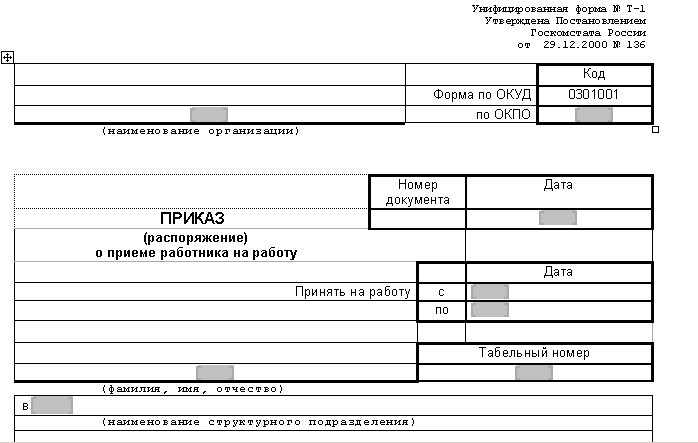
Шаблоны-формы часто создаются на базе таблиц, если шаблон имеет ячеистую структуру (как это показано на рисунках сверху и снизу). Это бывает очень часто. Сначала создается таблица с набором столбцов и строк (Таблица-Вставить-Таблица, указать число строк и столбцов). [В последней версии Word: Вставка-Таблица.] Затем, выделяя нужные ячейки или группы ячеек,изменяютих размеры, делают невидимыми или толстыми соответствующие границы, объединяют нужные ячейки. Затем надо вставить в нужные местапостоянныереквизиты и необходимые для вводапеременныхреквизитовполя форм, а затемустановить защиту.
Ниже приведен пример шаблона-формы Анкета, в которой два поля (типа Флажоки типаСписок) имеют заданные по умолчанию параметры, полеДата рожденияимеет типДатас заданным форматом, остальные поля текстовые – в каждом заданы собственные параметры. Например, для поля "Фамилия, ..." задан формат текста: Первые прописные.
Анкета
|
Фамилия, имя, отчество |
|
|
Дата рождения |
|
|
Воинская обязанность | |
|
Образование | |
|
Научное звание, степень |
|
|
Иностранный язык |
|
|
Основная специальность |
|
|
Увлечения |
|
